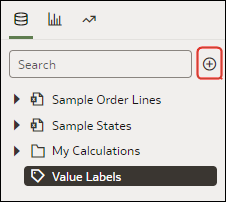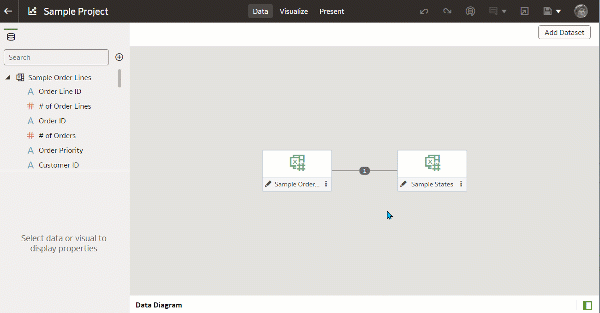Administrarea seturilor de date dintr-un registru de lucru
Acest subiect descrie ce trebuie să ştiţi pentru a lucra cu seturile de date ale unui registru de lucru.
Adăugarea seturilor de date într-un registru de lucru
Registrul dvs. de lucru poate utiliza mai multe seturi de date.
Înlocuirea unui set de date într-un registru de lucru
Când înlocuiţi un set de date, Oracle Analytics vă sugerează cum puteţi remapa coloanele din setul de date pe care le-aţi înlocuit, în setul de date de înlocuire. Puteţi accepta sau actualiza aceste mapări sugerate.
- În pagina dvs. home, treceţi cursorul peste registrul de lucru pentru a utiliza un şablon, faceţi clic pe Acţiuni, apoi selectaţi Deschidere.
- Din pagina Vizualizare, faceţi clic pe Date.
- În pagina Date, faceţi clic pe Diagramă de date.
- Găsiţi setul de date care trebuie înlocuit şi faceţi clic pe Acţiuni.

.jpg - Selectaţi Salvare set de date.
- În dialogul Înlocuire set de date, faceţi clic pe setul de date de înlocuire. Faceţi clic pe Selectare.
- Revizuiţi, actualizaţi şi specificaţi mapările coloanelor pentru vizualizările, calculele şi filtrele registrului de lucru.
- Faceţi clic pe Înlocuire.
- Opţional: Dacă doriţi să adăugaţi combinarea între seturile de date, atunci în Diagramă de date faceţi clic între seturile de date pe care doriţi să le combinaţi, iar în dialogul Combinare date adăugaţi asocieri de coloane.
Eliminarea unui set de date dintr-un registru de lucru
Puteţi elimina un set de date dintr-un registru de lucru. Când faceţi asta, eliminaţi toate coloanele setului de date din vizualizările, filtrele şi calculele registrului de lucru.
- În pagina dvs. home, treceţi cursorul peste un registru de lucru, faceţi clic pe Acţiuni, apoi selectaţi Deschidere.
- În canvasul Vizualizare accesaţi panoul Date, faceţi clic dreapta pe setul de date pe care doriţi să-l eliminaţi şi selectaţi Eliminare din registrul de lucru.
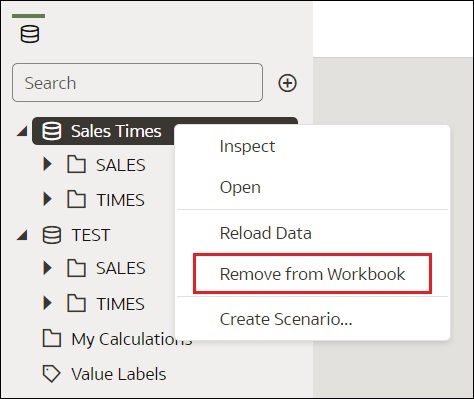
.jpg - Faceţi clic pe Salvare.
Modificarea seturilor de date ale unui registru de lucru
Puteţi utiliza pagina Date din Editorul de registre de lucru pentru a naviga la Editorul de seturi de date sau la Editorul de transformări, pentru a vizualiza sau modifica seturile de date ale unui registru de lucru.
Notă:
Un set de date poate fi utilizat în mai multe registre de lucru şi fluxuri de date. Modificarea unui set de date are efect asupra tuturor registrelor de lucru şi fluxurilor de date care utilizează acel set de date.